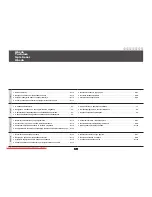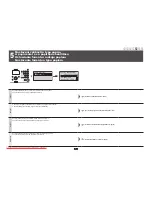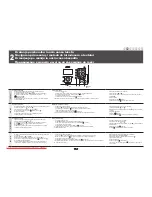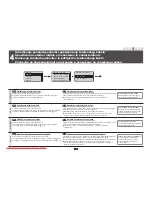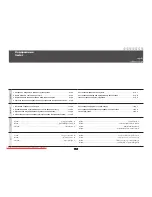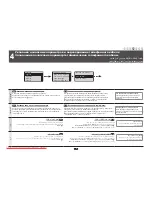3
Hrvatski
Kretanje po izborniku
▪ Odabir stavke ili pomicanje pokazivača po stavkama izbornika
Označite stavku pomoću tipke [
] ili [
] .
Nastavite do sljedeće razine u hijerarhiji pomoću gumba [OK] ili [
].
Vratite se na prethodnu razinu u hijerarhiji pomoću gumba
[
] (Natrag) ili [
].
▪ Postavljanje potvrde
Pritisnite [OK]. Ako se na prikazu pojavi <Primijeni>, označite <Primijeni>,
a zatim pritisnite [OK].
Način unosa teksta
- Promjena načina unosa
Pritisnite tipku [
] da biste označili <Način upisivanja>, a zatim pritisnite [OK].
Da biste promijenili način unosa, možete pritisnuti i [ ] (Ton).
- Unos teksta, simbola i brojeva
Unesite ih pomoću numeričkih tipki ili tipke [ ] (Simboli).
Pojedinosti i načinu koji se može prebacivati ili o dostupnom tekstu potražite na sljedećoj stranici.
- Pomicanje pokazivača (unos razmaka)
Pomičite pomoću [
] ili [
].
Pokazivač pomaknite na kraj teksta, a zatim za dodavanje razmaka
pritisnite [
].
- Brisanje znakova
Brišite pomoću tipke [ ] (Izbriši).
Pritisak i držanje tipke [ ] (Izbriši) briše sve znakove.
Română
Navigarea prin meniu
▪ Selectarea elementelor sau deplasarea cursorului prin elementele de meniu
Selectaţi un element cu [
] sau cu [
].
Treceţi la ierarhia următoare cu [OK] sau cu [
].
Reveniţi la ierarhia anterioară cu [
] (Înapoi) sau cu [
].
▪ Confirmarea setărilor
Apăsaţi [OK]. Totuşi, când pe ecran se afişează <Aplicare>,
selectaţi <Aplicare>, apoi apăsaţi [OK].
Metoda de introducere a textului
- Schimbarea modului de intrare
Apăsaţi pe [
] pentru a selecta <Mod intrare>, apoi apăsaţi pe [OK].
De asemenea, puteţi apăsa pe [ ] (Ton) pentru a schimba modul de intrare.
- Introducerea textului, simbolurilor şi numerelor
Introduceţi utilizând tastele numerice sau [ ] (Simboluri).
Pentru detalii despre modul comutabil sau textul disponibil, consultaţi pagina următoare.
- Deplasarea cursorului (introducerea unui spaţiu)
Vă deplasaţi utilizând [
] sau [
].
Deplasaţi cursorul la sfârşitul textului şi apăsaţi [
] pentru a introduce
un spaţiu.
- Ştergerea caracterelor
Ştergeţi cu [ ] (Golire).
Ţinând apăsată tasta [ ] (Golire), se şterg toate caracterele.
Slovenščina
Krmarjenje po meniju
▪ Izbiranje elementa ali premikanje kazalke po menijskih elementih
Element označite s tipko [
] ali [
].
S tipko [OK] (V redu) ali [
] se premaknite na naslednjo hierarhijo.
S tipko [
] (nazaj) ali [
] se vrnete na prejšnjo hierarhijo.
▪ Nastavitev potrditve
Pritisnite [OK] (V redu). Če se na zaslonu prikaže <Uporabi>, označite
<Uporabi> in pritisnite [OK] (V redu).
Način vnosa besedila
- Spreminjanje načina vnosa
S tipko [
] označite <Način vpisa> in pritisnite [OK] (V redu).
Način vnosa lahko spremenite tudi tako, da pritisnete tipko [ ] (Tonsko).
- Vnos besedila, simbolov in številk
Besedilo lahko vnašate s številskimi tipkami ali [ ] (Simboli).
Če želite podrobnosti o načinu, ki ga je mogoče preklopiti, ali razpoložljivem besedilu,
si oglejte naslednjo stran.
- Premikanje kazalke (vnos presledka)
Premaknete se s tipko [
] ali [
].
Kazalko premaknite na konec besedila in s tipko [
] vnesite presledek.
- Brisanje znakov
Znake brišete s tipko [ ] (Izbriši).
Če tipko [ ] (Izbriši) pridržite, izbrišete vse znake.
Български
Придвижване в менюто
▪ Избиране на елемент или преместване на курсора между елементите
на менюто
Изберете елемент с [
] или [
].
Преминете на следващото йерархично ниво с [OK] или [
].
Върнете се на предишното йерархично ниво с [
] (Назад) или [
].
▪ Потвърждаване на настройките
Натиснете [OK]. Когато обаче на дисплея се появи съобщението
<Прилагане>, изберете <Прилагане> след което натиснете [OK].
Метод на въвеждане на текст
- Смяна на режима на въвеждане
Натиснете [
], за да изберете <Режим за въвеждане>, след което натиснете [OK].
Можете също да натиснете [ ] (Тонално) за промяна на режима на въвеждане.
- Въвеждане на текст, символи и цифри
Въвеждайте с помощта на цифровите клавиши или [ ] (Символи).
За подробности за режимите, на които може да се превключи, или текста, който може да се въвежда,
вж. следващата страница.
- Преместване на курсора (въвеждане на интервал)
Преместването става с [
] или [
].
Преместете курсора в края на текста и натиснете [
],
за да въведете интервал.
- Изтриване на знаци
Изтрийте с бутона [ ] (Изчистване).
Ако натиснете и задържите бутона [ ] (Изчистване), ще изтриете
всички знаци.
2
Kretanje po izborniku i način unosa teksta
Navigarea prin meniu şi metoda de introducere a textului
Krmarjenje po meniju in način vnosa besedila
Придвижване в менюто и метод на въвеждане на текст
#
C
Numeric
keys
▲▼◄►
OK
1 2 3 4 5 6 7
Downloaded from ManualsPrinter.com Manuals
Summary of Contents for FAX-L170
Page 3: ...1 2 4 3 5 x 6 x 1 x 1 6 7 8 9 12 10 11 x 1 x 1 Downloaded from ManualsPrinter com Manuals ...
Page 4: ...14 15 16 17 18 19 2 1 x 1 13 x 1 20 Downloaded from ManualsPrinter com Manuals ...
Page 6: ...Downloaded from ManualsPrinter com Manuals ...